Wenn Sie ein iPhone in einem offiziellen Geschäft kaufen möchten, erhalten Sie alle Demos, die Sie benötigen, um dies zu können Überprüfen Sie den iPhone-Entsperrstatus wird erledigt bzw. ausgeführt. Wenn Sie es jedoch von einer Person kaufen möchten, bei der Sie einen Erstbesitzer haben und ein Gebrauchtbesitzer sein werden, wäre es am besten, den Entsperrstatus Ihres iPhones zu überprüfen. Und es gibt Möglichkeiten für Sie, den besagten Status Ihres Telefons zu überprüfen.
In diesem Artikel werden wir über die Dinge sprechen, die Sie wissen müssen, um den iPhone-Entsperrstatus zu überprüfen, um festzustellen, ob dies erforderlich ist entsperren Sie Ihr iPhone. Von den Möglichkeiten, wie wir den besagten Status überprüfen können, sowie den Tools, mit denen Sie einige Überprüfungen mit dem Status Ihres iPhones durchführen können. Lassen Sie uns mit einigen der grundlegenden Fakten beginnen, die Sie wissen müssen, wie die Bedeutung eines zu entsperrenden iPhones. Lassen Sie uns beginnen.
Inhaltsverzeichnis Teil 1. Was bedeutet es, wenn ein iPhone entsperrt wird?Teil 2. Wie kann ich meinen iPhone-Status über die Einstellungen unterscheiden?Teil 3. So überprüfen Sie den iPhone-Entsperrstatus über Ihre SIM-KarteTeil 4. So überprüfen Sie den iPhone-Entsperrstatus über die IMEI Ihres iPhonesTeil 5. So überprüfen Sie den iPhone-Entsperrstatus mit dem iOS UnlockerTeil 6. Alles zusammenfassen
Teil 1. Was bedeutet es, wenn ein iPhone entsperrt wird?
Wenn Sie ein Telefon besitzen, kann der Status entweder „entsperrt“ sein, was bedeutet, dass der Zugriff über jeden Mobilfunkanbieter frei ist, oder „gesperrt“, was bedeutet, dass es mit einem einzigen Mobilfunkanbieter verbunden ist. Daher müssen Sie möglicherweise den Entsperrstatus des iPhone überprüfen, wenn Sie ein iPhone kaufen. Wir listen einige Dinge auf, die Sie wissen müssen, wenn Sie ein iPhone kaufen möchten.
- Falls Sie ein Telefon von einem Mobilfunkanbieter wie zum Beispiel Verizon oder AT & T kaufen, müssen Sie daran denken, dass das Telefon, das Sie kaufen möchten, bis zum Vertragsabschluss mit dem Mobilfunkanbieter gesperrt oder gebunden ist auf oder fertig.
- Wenn Sie ein neues iPhone kaufen, und Sie es in einem kaufen werden Apple Laden, standardmäßig ist das iPhone bereits entsperrt.
- Falls Sie es jedoch für eine Person kaufen, was bedeutet, dass es sich um ein gebrauchtes Telefon handelt, wird es auch entsperrt, wenn Sie es nach der Zahlung des gesamten Vertrags des Geräts gekauft haben.
Teil 2. Wie kann ich meinen iPhone-Status über die Einstellungen unterscheiden?
Sie können einige Schritte durchführen, um den Entsperrstatus Ihres iPhones zu überprüfen. Die Verwendung der Einstellungen ist die einfachste Möglichkeit, den Entsperrstatus des iPhones zu überprüfen, auch wenn diese nicht immer korrekt ist.
Hier sind die Schritte, um den Entsperrstatus Ihres iPhones über die Einstellungen zu überprüfen:
- Gehen Sie zu Einstellungen > Allgemein > Über uns > Gepäckträgerschloss
- Sie können sagen, dass Ihr iPhone entsperrt ist, wenn Sie „Keine SIM-Einschränkungen “. Auf der anderen Seite, wenn Sie gesehen haben „SIM gesperrt “, bedeutet dies, dass das iPhone gesperrt ist oder einen einzigen Mobilfunkanbieter mit einem Vertrag verwendet.
- Falls Sie dieser Methode nicht vertrauen, da es zu Konflikten in den „Einstellungen“ kommen kann oder sich die Ergebnisse ungenau anfühlen, können Sie auch Ihre SIM-Karte zur Überprüfung verwenden.
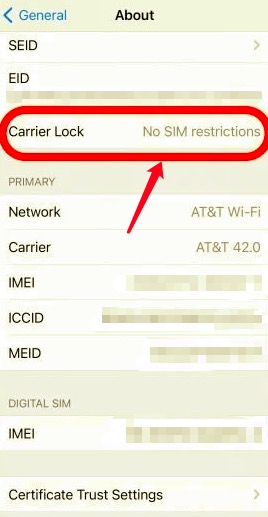
Teil 3. So überprüfen Sie den iPhone-Entsperrstatus über Ihre SIM-Karte
Diese Methode erfordert einige Materialien, um sicherzustellen, dass die Tests genau sind. Sie müssen über zwei SIM-Karten unterschiedlicher Anbieter mit derselben Größe verfügen und mit den folgenden Schritten fortfahren.
- Um zu beginnen, müssen Sie ausschalten dein iPhone.
- Öffnen Sie mit einem SIM-Kartenentferner oder einer Büroklammer das Fach, in das Sie Ihre SIM-Karte einsetzen.
- Dann müssen Sie die vorhandene SIM-Karte entfernen, um die andere auszuprobieren. Beim Umgang mit einer SIM-Karte müssen Sie darauf achten, das Metallteil nicht zu berühren, da es sehr zerbrechlich ist und die Leistung der SIM-Karte beeinträchtigen kann.
- Sie müssen dann die neue SIM-Karte einlegen und das Fach wieder einsetzen.
- Einschalten dein Telefon.
- Sie können jetzt damit beginnen, den iPhone-Entsperrstatus zu überprüfen, indem Sie einen Anruf tätigen. Falls ein Fehler auftritt, bedeutet dies, dass Ihr Telefon gesperrt ist, andernfalls ist das Telefon entsperrt und Sie können über jeden Anbieter darauf zugreifen.
Lesen Sie weiter, um zu sehen, wie es geht Überprüfen Sie, ob Ihr iPhone ohne SIM-Karte entsperrt ist.
Teil 4. So überprüfen Sie den iPhone-Entsperrstatus über die IMEI Ihres iPhones
Wenn Sie sehr lange Benutzer eines iPhones sind, hat jedes von ihnen ein Unikat IMEI-Nummer das sind 15 ziffern. Ziffern auf der SIM-Karte sind typischerweise mit dem Benutzer verbunden; Andererseits ist die IMEI-Nummer mit dem Gerät selbst verknüpft oder verbunden. Sie können diese IMEI-Nummer verwenden, um zu überprüfen, ob Ihr Gerät mit einem beliebigen Netzwerk verbunden ist.
Abgesehen von der Verwendung dieser IMEI-Nummer, um den iPhone-Entsperrstatus zu überprüfen; Sie können es auch als Werkzeug verwenden, um zu verhindern, dass gestohlene Geräte aktiviert werden.
Damit Sie Ihre IMEI-Nummer wissen, ist sie normalerweise auf der Seite des Batteriefachs Ihres iPhones aufgedruckt, oder Sie können auch „*#06#“ auf Ihrer Touch-Tastatur.
Sobald Sie die IMEI-Nummer gesucht und identifiziert haben, können Sie sie jetzt online überprüfen. Schließen Sie Ihr iPhone an eine Online-Datenbank an. Sie können viele Online-Sites finden, die Sie zum Überprüfen verwenden können. Geben Sie einfach „Online-IMEI-Prüfer“ in die Suchleiste Ihrer Webmaschine ein.
Teil 5. So überprüfen Sie den iPhone-Entsperrstatus mit dem iOS Unlocker
Unter allen oben besprochenen Methoden ist dies die sicherste und effizienteste Methode, mit der Sie versuchen können, den iPhone-Entsperrstatus zu überprüfen. Es ist ein Tool, das als iOS Unlocker identifiziert wird und das heißt iOS-Entsperrer.
Kostenlos herunterladen Kostenlos herunterladen
Also, wie definiert man einen iOS Unlocker? Was kann dies tun, damit Sie den iPhone-Entsperrstatus überprüfen können?
Der Grund, warum dieser iOS Unlocker ein Muss ist, liegt in seiner Kompatibilität mit allen iOS-Geräten und auch mit Windows- und Mac-Computern. Dies bedeutet, dass jede Transaktion, die Sie durchführen werden, einfach durchgeführt werden kann, da viele Geräte unterstützt werden.
iOS Unlocker ist ein Tool, das die Passwörter auf Ihren iOS-Geräten löschen kann, sodass Sie problemlos auf alle Ihre Daten oder Informationen zugreifen können. Dieser iOS Unlocker kann viele Passwörter für den Sperrbildschirm unterstützen, von einem 4-stelligen bis zu einem 6-stelligen, Ihre Gesichts-ID und sogar Ihre Touch-ID. Dies sind die anderen Dinge, die dieser iOS Unlocker tun kann.
- Sie können damit auf Ihre Apple-ID und ihre Funktionen sowie auf die Informationen Ihres iCloud-Kontos zugreifen.
- Falls es sich bei dem Gerät, das wir überprüfen werden, um ein gebrauchtes Gerät handelt, können Sie auf keinen Fall anhand der vorherigen Apple-ID erkannt werden, auf die auf dem iPhone zugegriffen wird.
- Sie können Ihr iDevice ohne Einschränkungen steuern.
- Sie können Ihre alte Apple-ID nicht verwenden, um die Daten des Geräts zu löschen.
- Sie sind nicht mehr mit der alten Apple-ID verbunden.
- Sie können Backups mit Ihrem Computer und Ihrem iTunes-Konto erstellen.
Wie kann ich den Fonedog iPhone Cleaner verwenden, um den iPhone-Entsperrstatus zu überprüfen?
- Zunächst müssen Sie Ihren iOS Unlocker herunterladen und dann auf Ihrem PC installieren. Starten Sie nach dem Herunterladen den iOS Unlocker auf Ihrem Computer und suchen Sie nach „Apple ID entfernen ”Modus.
- Dann müssen Sie auf „Vertrauen können “, sobald Sie Ihr Gerät mit Ihrem Computer verbunden haben.
- Um mit dem Entfernen der Apple ID fortfahren zu können, müssen Sie auf „Startseite ".
- Wenn Ihr „Find My (Typ des iOS-Geräts)“ „Aus“ ist, wird beim „Starten“ die Entfernung Ihrer Apple ID automatisch fortgesetzt.
- Wenn Ihr „Find My (Typ des iOS-Geräts)“ „Ein“ ist, muss ein Reset durchgeführt werden. Um dies tun zu können, gehen Sie zu „Einstellungen“ und dann zu „Allgemein“ und dann zu „Zurücksetzen“ und tippen Sie dann auf „Alle Einstellungen zurücksetzen“. Sie werden aufgefordert, Ihr Passwort einzugeben, um Änderungen an den Einstellungen vornehmen zu können.
- Eintippen "0000 “, um zu bestätigen, dass die „Zwei-Faktor-Authentifizierung“ aktiviert ist.
- Bestätigen Sie alle Informationen und klicken Sie dann auf „Startseite ".
- Sobald Sie fertig sind, ist Ihre Apple ID jetzt gelöscht, und Sie können jetzt mit der Erstellung einer anderen fortfahren.

Menschen Auch LesenSo entsperren Sie den iPhone 11-Passcode ohne Computer im Jahr 2024So entsperren Sie das iPhone, um Zubehör ohne Passcode zu verwenden
Teil 6. Alles zusammenfassen
Wir hoffen, dass alle oben aufgezählten Methoden funktionieren Überprüfen Sie den iPhone-Entsperrstatus kann hilfreich sein, falls Sie vor dem Kauf des Telefons Ihres Freundes oder Cousins nachsehen wollten. Es ist ein kluger Schachzug, zu wissen, wie man die Überprüfung richtig durchführt und wie man Tools wie die verwendet iOS-Entsperrer ist eine große Hilfe, um diesen klugen Schritt einfacher und bequemer zu machen.
Geschrieben von Rosie
Letzte Aktualisierung: 2022-03-17